Organigramme
Verwendung
In einem Organigramm können Sie die Aufbauorganisation Ihres Unternehmens oder einer Abteilung visualisieren und die organisatorischen Strukturen und Beziehungen zwischen Personen, Organisationseinheiten und Rollen darstellen.
Beliebige Metadaten hinterlegen
In Ihren Organigrammen können Sie u.a. Kontaktdaten oder Rollenbeschreibungen in externen Dokumenten hinterlegen. Dazu nutzen Sie Metadaten.
Siehe Metadaten verwenden.
Organigramme validieren
Sie können Organigramme validieren lassen. Dabei wird die Syntax der Diagramme überprüft, z.B. ob alle Verbindungen zulässig sind, ob es genau ein Wurzelelement gibt und ob Strukturverletzungen vorliegen.
Allgemeine Diagrammfunktionen
Auch in Organigrammen können Sie die allgemeinen Diagrammfunktionen nutzen, siehe:
Modellierungselemente in Organigrammen
In Organigrammen gibt es folgende Modellierungselemente:
| Element | Name | Verwendung |
|---|---|---|

|
Verbindungslinie |
Verbindungen haben eine Richtung. Das Element mit der Pfeilspitze ist Teil von bzw. eine Ausprägung des anderen Elements. Diese Angabe ermöglicht die Navigation in der Hierarchie, z.B. bei der dynamischen Ermittlung von Rollen/Personen bei der Aufgabenzuweisung. |

|
Organisationseinheit |
Steht z.B. für eine Abteilung, wie Vertrieb oder Forschung, oder für eine Zweigstelle, wie Niederlassung in Stadt ABC, oder für den Vorstand |

|
Rolle |
Zusammenfassung der Aufgaben einer Person, z.B. Rolle Entwickler |

|
Rolle Vorgesetzter |
Zum Darstellen von Leitungsfunktionen, z.B. Rolle Entwicklungsleiter |

|
Person |
Repräsentiert konkrete Mitarbeiter einer Organisationseinheit, z.B. Erika Mustermann |

|
Stellvertreter |
Ist ein konkreter Mitarbeiter, der zusätzlich Stellvertreter für eine Rolle ist |

|
Bild |
|

|
Rahmen |
Zum Gruppieren von Elementen |

|
Kommentar |
Kann z.B. Erläuterungen zum Diagramm enthalten |

|
Text |
Zum Einfügen beliebiger Textanmerkungen, die Sie frei auf der Arbeitsfläche anordnen können. |
Siehe
Benutzer, Portalbenutzer und Prozessrollen zuordnen
In Organigrammen können Sie
-
den Elementen Rolle und Vorgesetzter (Rolle) eine Prozessrolle zuordnen
-
den Elementen Person und Stellvertreter einen Portalbenutzer oder einen INUBIT-Benutzer zuordnen.
|
Beide Zuordnungen überschreiben alle Zuordnungen, die möglicherweise vorher im User Manager vorgenommen wurden. |
Prozessrollen zuordnen
Ein Benutzer kann mehrere Prozessrollen haben, daher können Sie einem Benutzer in einem Organigramm eine Prozessrolle A zuordnen und in einem anderen Organigramm eine Prozessrolle B.
Voraussetzungen
-
Um Prozessrollen zu verwenden, müssen Sie eine Lizenz für das Modul Task Generator besitzen.
-
Es sind bereits eine oder mehrere Prozessrollen vorhanden.
Siehe
So gehen Sie vor
-
Zeigen Sie Ihr Organigramm in einem lokalen Verzeichnis an.
-
Markieren Sie ein Rollen- oder Vorgesetzter (Rollen)-Element.
-
Öffnen Sie das Kontextmenü und wählen Sie Prozessrolle zuordnen.
Ein Dialog zur Auswahl der Prozessrolle öffnet sich. -
Wählen Sie eine Prozessrolle aus der Liste aus.
-
Klicken Sie auf OK. Der Dialog schließt sich.
Die Prozessrolle wird zugeordnet und der bisherige Element-Name durch den Namen der Prozessrolle ersetzt, z.B.:
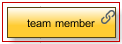
Das Symbol in der rechten oberen Ecke des Elements zeigt an, dass dem Element eine Prozessrolle zugeordnet wurde.
Portalbenutzer zuordnen
So gehen Sie vor
-
Zeigen Sie Ihr Organigramm im lokalen Verzeichnis an.
-
Markieren Sie ein Person- oder Stellvertreter-Element.
-
Öffnen Sie das Kontextmenü und wählen Sie den Befehl Bearbeiten.
Geben Sie in das Feld Name den Vornamen gefolgt von einem Leerzeichen und dem Nachnamen des Portalbenutzers ein. Den Zweitnamen dürfen Sie nicht eingeben.
Alternativ dazu können Sie Benutzernamen des Portal-Benutzers eingeben.Werden Tasks für Portal-Benutzer erstellt, werden Tasks für einen Benutzer angezeigt, wenn der Inhalt des Feldes Name (Vor- und Nachname oder Benutzername) mit dem Portal-Benutzernamen übereinstimmt. Da der Portal-Benutzername nicht eindeutig sein muss, werden Tasks für alle Benutzer mit demselben Portal-Benutzernamen generiert.
INUBIT-Benutzer zuordnen
So gehen Sie vor
-
Zeigen Sie Ihr Organigramm in einem lokalen Verzeichnis an.
-
Markieren Sie ein Person- oder Stellvertreter-Element.
-
Öffnen Sie das Kontextmenü und wählen Sie Benutzer zuordnen.
Der Dialog zum Zuordnen eines Benutzers öffnet sich. -
Wählen Sie einen Benutzer aus der Liste aus.
-
Schließen Sie den Dialog mit OK.
Der INUBIT-Benutzer wird zugeordnet und der bisherige Element-Name durch den Vor- und Nachnamen des INUBIT-Benutzers ersetzt, z.B.:
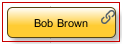
Das Symbol in der rechten oberen Ecke des Elements zeigt an, dass dem Element ein INUBIT-Benutzer zugeordnet wurde.
Regeln für die Task-Zustellung und -Delegation anzeigen
Tasks können verschiedenen Rollen zugeordnet werden. Task-Regeln bieten Ihnen komplexere Möglichkeiten, Benutzer, Benutzergruppen oder Rollen zu definieren, denen Tasks zugewiesen oder an die sie delegiert werden sollen.
Siehe BPM Rules einsetzen] für Infos über die Verwendung von Regeln und Regelsätzen.
Ermitteln der Tasks für einen Benutzer
Fragt ein Benutzer seine Taskliste ab, werden die Ergebnisse der beiden folgenden Suchläufe kumuliert:
-
Suche nach der Person
-
In den Organigrammen wird nach Personenelementen gesucht, deren Namen abhängig von der Konfiguration mit dem Portal-Benutzernamen oder dem Vor- und Nachnamen des Benutzers übereinstimmen.
-
Es werden die Organisationseinheiten, Rollen und Vorgesetztenrollen ermittelt, zu denen die Personenelemente gehören.
-
Es werden alle Tasks ermittelt, die einem dieser Elemente zugewiesen sind.
-
-
Suche nach Rollen und Vorgesetztenrollen
-
In den Organigrammen wird nach Rollenelementen und Vorgesetztenrollenelementen gesucht, deren Namen mit einer der Prozessbenutzer-Rollen des Benutzers übereinstimmen.
-
Es werden alle Tasks für diese Rollen ermittelt.
-
So gehen Sie vor
-
Zeigen Sie Ihr Organigramm.
-
Markieren Sie das Organigramm im Verzeichnisbaum und wählen Sie im Kontextmenü Regeln und Regelsätze.
Ein Dialog öffnet sich, in dem alle vorhandenen Task-Regeln/-Regelsätze angezeigt werden.
